Número del artículo: 000131238
Problemen met Dell Digital Delivery oplossen
Resumen: In het volgende artikel wordt beschreven hoe u ontbrekende software in Dell Digital Delivery kunt oplossen.
Contenido del artículo
Instrucciones
Betreffende producten:
- Dell Digital Delivery
Betreffende versies:
- v3.0 en hoger
Dell Digital Delivery biedt toegang tot software die is aangeschaft met een commerciële of consumentencomputer van Dell waarop Windows wordt uitgevoerd.
Opmerking:
- Microsoft Office dat samen met een Dell computer is aangeschaft, is direct beschikbaar op de fabrieksimage en niet via Dell Digital Delivery. Raadpleeg voor meer informatie Microsoft Office 2019, 2021 of 365 vinden en activeren op uw Dell computer.
- Software die apart is aangeschaft via https://www.dell.com/ is beschikbaar bij Dell Digital Locker.
- Als Dell Digital Delivery niet is geïnstalleerd, raadpleegt u Dell Digital Delivery downloaden en installeren.
Als Dell Digital Delivery de aangeschafte software niet weergeeft, is het noodzakelijk om problemen met de applicatie op te lossen voordat u applicatielogbestanden verzamelt. Klik op het gewenste gedeelte voor meer informatie.
Inhoudsopgave
Applicatie
Versie 5.x en hoger
- Ga naar https://www.microsoft.com/
.
- Fout duidt op een instabiele of geen internetverbinding.
- Als dat gelukt is, gaat u naar de volgende stap.
- Als dit is gelukt, controleert u de firewallverbinding door naar https://cloud.dell.com/ClientServices/Client.svc/v1/Client/Config?r=en te gaan
:
- Als dit lukt, krijgt de gebruiker een verzoek om zijn referenties in te voeren. Dit geeft aan dat de computer succesvol kan communiceren met de Dell cloudsoftwareservice. Ga naar het gedeelte Applicatie voor aanvullende probleemoplossing.
- Fout geeft aan dat een firewall of proxy-instellingen de URL blokkeren.
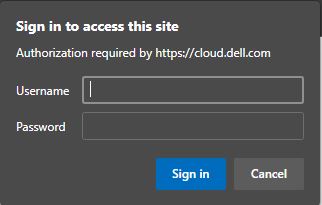
- Start de Dell Digital Delivery applicatie.
- Klik in het onderste menu op
 .
.
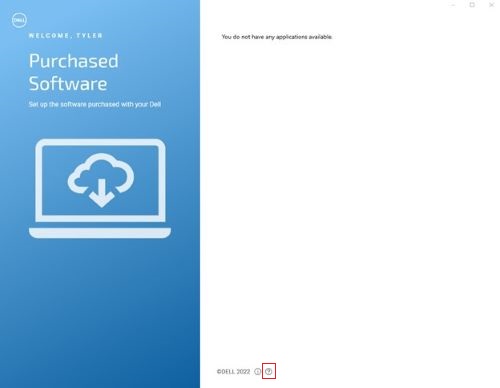
- Klik op REFRESH. Hiermee wordt de lokale softwaredatabasecache van Dell Digital Delivery opnieuw opgebouwd.
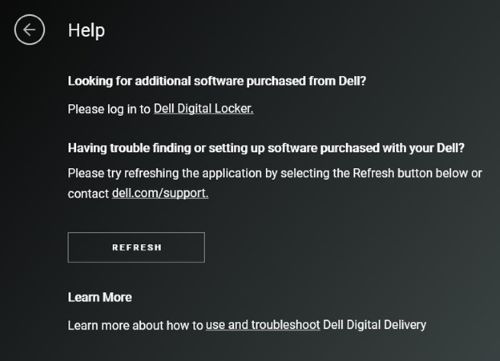
- Sluit de Dell Digital Delivery applicatie.
- Start na 1 minuut de Dell Digital Delivery applicatie.
- Als het probleem zich blijft voordoen, gaat u naar applicatielogboeken om de juiste informatie te verzamelen voordat u contact opneemt met de technische support.
Opmerking: Raadpleeg Support krijgen voor Dell Digital Delivery voor meer informatie.
Versie 4.x en eerder
- Ga naar https://www.microsoft.com/
.
- Fout duidt op een instabiele of geen internetverbinding.
- Als dat gelukt is, gaat u naar de volgende stap.
- Als dit is gelukt, controleert u de firewallverbinding door naar https://cloud.dell.com/ClientServices/Client.svc/v1/Client/Config?r=en te gaan
:
- Als dit lukt, krijgt de gebruiker een verzoek om zijn referenties in te voeren. Dit geeft aan dat de computer succesvol kan communiceren met de Dell cloudsoftwareservice. Ga naar het gedeelte Applicatie voor aanvullende probleemoplossing.
- Fout geeft aan dat een firewall of proxy-instellingen de URL blokkeren.
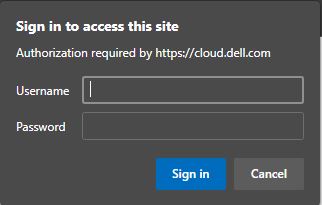
- Start de Dell Digital Delivery applicatie.
- Klik in het onderste menu op Help.
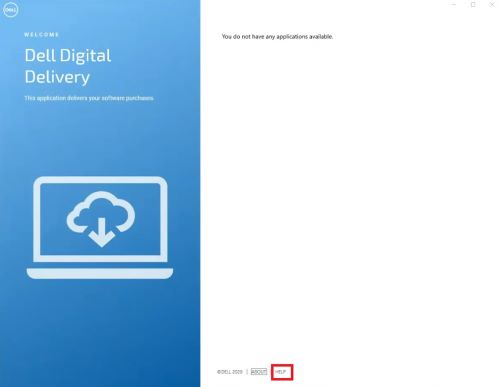
- Klik op NU RESETTEN. Hiermee wordt de lokale softwaredatabasecache van Dell Digital Delivery opnieuw opgebouwd.
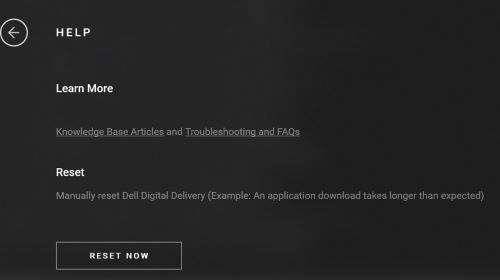
- Sluit de Dell Digital Delivery applicatie.
- Start na 1 minuut de Dell Digital Delivery applicatie.
- Als het probleem zich blijft voordoen, gaat u naar applicatielogboeken om de juiste informatie te verzamelen voordat u contact opneemt met de technische support.
Opmerking: Raadpleeg Support krijgen voor Dell Digital Delivery voor meer informatie.
Applicatielogboeken
Versie 4.0.92 en hoger
- Raadpleeg de onderstaande instructies voor het verzamelen van de volgende logbestanden voor hulp bij verdere probleemoplossing:
- Servicelogboeken: C:\ProgramData\dell\D3\Resources\SQLite
- Databaselogboeken: C:\ProgramData\dell\D3\Resources\Logs\serilog
- UWP-logboeken: C:\users\<username>\appdata\local\packages\dellinc. DellDigitalDelivery_<x.x.xx.x>_x64__htrsf667h5kn2\LocalState\serilog
- Waarbij <gebruikersnaam> = gebruikersnaam; Voorbeeld: John_Doe
- Waarbij <x.x.xx.x> = versie of rev; Voorbeeld: v4.0.92.0 (vorige) of v5.0.49.0 (nieuwste)
- U kunt als volgt servicelogboeken verzamelen:
- Ga naar Windows Search en typ C:\ProgramData\Dell\D3\Resources\Logs\serilog.
- Selecteer de map Verkenner die wordt weergegeven in de onderstaande schermafbeelding.
- Verzamel deze logboeken en geef ze door aan de supportmedewerker voor verdere hulp.
 Opmerking:
Opmerking:- Als deze mappen niet bestaan, controleert u of de computer Dell Digital Delivery v4.0.0 of hoger heeft.
- Raadpleeg voor meer informatie:
- Als deze mappen niet bestaan, controleert u of de computer Dell Digital Delivery v4.0.0 of hoger heeft.
- U kunt als volgt DDD-databaselogboeken verzamelen:
- Ga naar de zoekbalk van Windows en typ C:\programdata\dell\d3\resources\SQLite.
- Selecteer de map die wordt weergegeven in de onderstaande schermafbeelding.
- Verzamel de logboeken en geef ze door aan een supportagent voor verdere hulp.
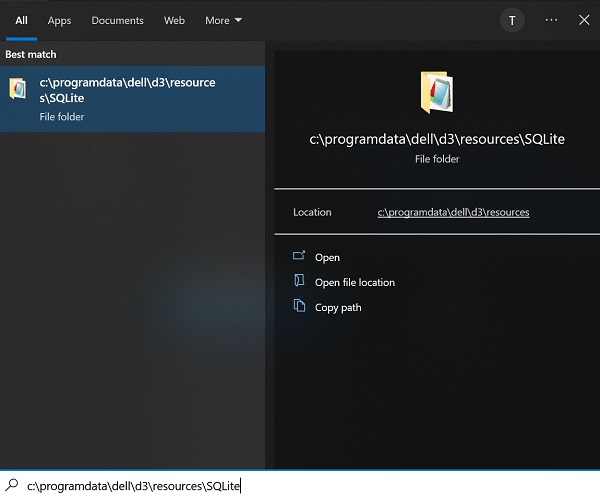
- U kunt als volgt Dell Digital Delivery UWP-logboeken verzamelen:
- Klik met de rechtermuisknop op het Windows-pictogram in de taak en klik op Uitvoeren zoals weergegeven in de onderstaande schermafbeelding.
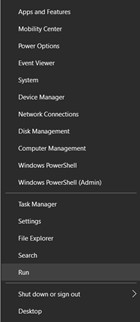
- Typ %LOCALAPPDATA% in de gebruikersinterface Uitvoeren en selecteer OK linksonder, zoals wordt weergegeven door de onderstaande schermafbeelding.
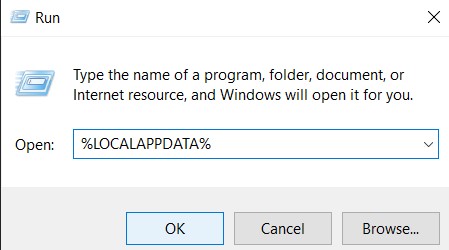
- Er wordt een bestandsverkenner weergegeven met verschillende mappen.
- Zoek en klik op de map Pakketten .
- Ga in de map Pakketten naar de zoekbalk in de rechterbovenhoek en zoek op DellDigitalDelivery.
- Klik op de map zoals weergegeven in de onderstaande schermafbeelding.
Opmerking: De mapnaam kan variëren op basis van de versie van de Dell Digital Delivery applicatie.
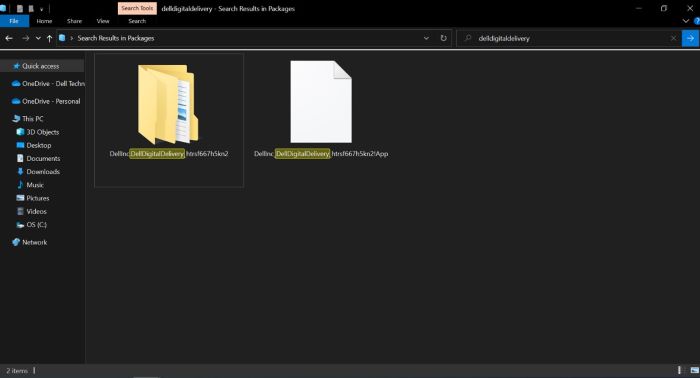
- Ga naar en klik op de map Lokale staat en klik vervolgens op de map seriallog. Verzamel de logboeken en geef ze door aan een supportagent voor verdere hulp.
- Klik met de rechtermuisknop op het Windows-pictogram in de taak en klik op Uitvoeren zoals weergegeven in de onderstaande schermafbeelding.
Información adicional
Aanbevolen artikelen
Hier zijn enkele aanbevolen artikelen met betrekking tot dit onderwerp die voor u interessant kunnen zijn.
Propiedades del artículo
Fecha de la última publicación
09 jul 2024
Versión
27
Tipo de artículo
How To